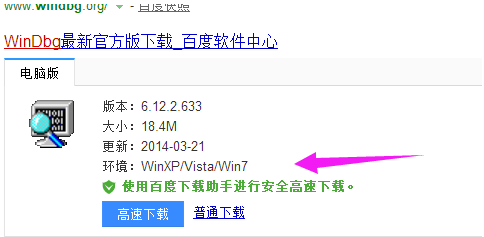win10蓝屏修复工具是一款简单实用的电脑蓝屏修复软件,电脑蓝屏是电脑系统常见的问题,蓝屏一般是由于驱动和软件冲突或是硬件故障等问题导致,为此专门研发这款win10蓝屏修复工具,下面小编来跟大家说说蓝屏修复工具的使用方法,大家一起来看看吧。
工具/原料:笔记本电脑
系统版本:windows7
品牌型号:联想
1、打开百度首页,搜索Windbg,点击下载安装。

2、安装成功后,开始菜单,程序中找到并启动Windbg。

3、首先要保证我们设置了蓝屏转储,这样当蓝屏时系统会以.dmp文件方式保留蓝屏故障原因,需要查询是否设置内存转储和蓝屏文件存放位置。右键单击桌面计算机图标--选择属性,单击高级系统设置,在启动和故障恢复栏中单击设置,在写入调试信息栏中选择小内存转储(如果已经设置了可忽略此步骤),小转储目录为%SystemRoot%\Minidump(蓝屏文件存放位置),即为C:\Windows\Minidump文件夹。

4、查看完毕后打开Windbg软件,首先需要为Windbg软件设置符号表路径,作为蓝屏原因分析数据库,否则软件将没有作用。单击File--选择Symbol File Path。

电脑蓝屏是怎么回事的解决方法
电脑蓝屏一般是由多个原因造成的,而常见的基本上都是因为系统补丁或者硬件问题导致的,今天我们就一起来看看电脑蓝屏是怎么回事的解决方法,如果有遇到电脑蓝屏的情况就来看看吧.
5、在弹出的对话框Symbol Path文本框中输入SRV*C:\Symbols*http://msdl.microsoft.com/download/symbols,单击OK。

6、设置完毕后单击File--选择Open Crash Dump来打开蓝屏文件,在弹出的对话框中点选到C:\Windows\Minidump文件夹,单击我们要分析的蓝屏文件,单击打开。

7、在弹出的对话框Save Information for workspace?(是否保存信息到工作区)中单击Yes。(如果下次不想再被提示,可以勾选Don't ask again in the WinDbg session)。

8、接下来就是对文件进行分析,这需要一定的经验和知识。这里我们着重可以看一下System Uptime(开机时间)和Probably Caused By(可能引起故障的原因是)。

9、需要进一步分析,可以单击!analyze -v。
10、可以从中提取到蓝屏错误代码和引起蓝屏的程序名。

以上就是蓝屏修复工具的使用方法啦,希望能帮助到大家。
以上就是电脑技术教程《蓝屏修复工具的使用方法》的全部内容,由下载火资源网整理发布,关注我们每日分享Win12、win11、win10、win7、Win XP等系统使用技巧!声卡驱动怎么卸载重装的教程
有些朋友不清楚声卡驱动损坏该如何解决?当然是重新安装声卡驱动,那么我们要怎么重装声卡驱动呢?还有很多的朋友不懂,所以我们来看看声卡驱动怎么卸载重装的教程,一起学习一下吧.